Ograničite količinu podataka koju Netflix koristi kad gledate sa svog telefona

Ako volite binging Netflix sadržaja, ali ne volite prelaziti ograničenje podataka, evo nekoliko savjeta za ograničenje upotrebe podataka usluge na vašem mobitelu.
Ljepota Netflixa je u tome što vam omogućava da se grlitesvoje omiljene emisije. Bilo da se radi o starom TV programu poput prijatelja ili o popularnom Netflix originalu poput Stranger Things, emisije binging mogu biti zarazna. To znači da možda želite snimiti sve akcije na svom telefonu dok se vozite metroom ili na parkiralištu na putu za posao. Međutim, streaming videozapisa upotrebljava puno podataka, a ako imate ograničen plan, obavezno izbjegavajte previsoke troškove. Evo nekoliko stvari koje možete učiniti kako biste ograničili količinu podataka koja se koristi prilikom strujanja Netflixa preko vaše mobilne veze.
Postavljanje niže kvalitete videozapisa
Dok svi vole gledati njihove revije unajviša moguća kvaliteta, HD će uzeti puno više podataka od standardne definicije. Mobilna aplikacija Netflix omogućuje vam odabir između tri različite razine kvalitete. Što je niža ugodna, manje ćete podataka koristiti. Ova je opcija dostupna bez obzira imate li instaliranu aplikaciju Netflix na iPhoneu ili Androidu. Ići Postavke aplikacije> Upotreba mobilnih podataka i isključite Automatski i postavite ga na opciju "Spremi podatke".
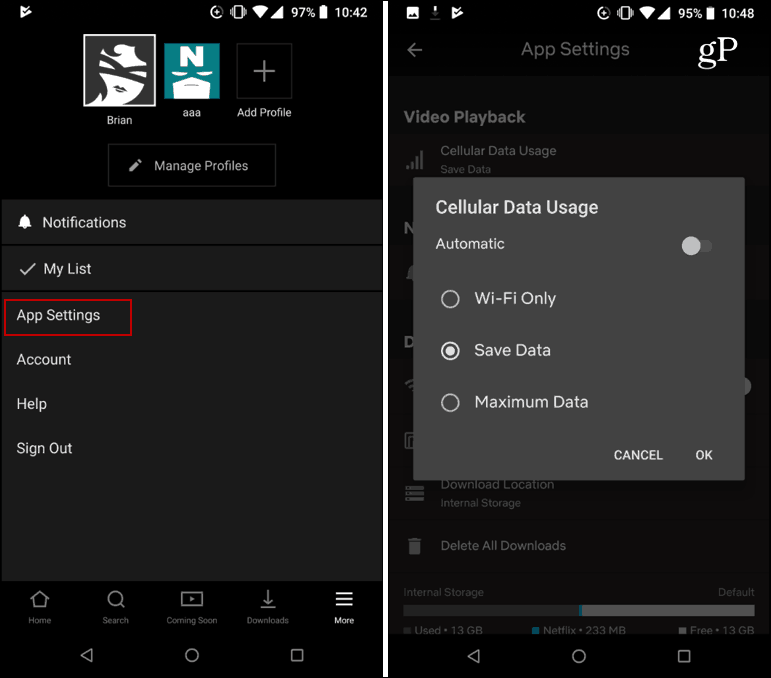
Postavke upotrebe podataka možete postaviti i putem interneta prijavom na Netflix račun u svom pregledniku. Odaberite račun za koji želite promijeniti upotrebu podataka i odaberite Račun> Moj profil> Postavke reprodukcije, Imajte na umu da je u prosjeku standardna definicijaoko 1GB podataka po satu, a High Definition oko 3GB na sat. Ako ste zabrinuti zbog ukupne količine podataka koje Netflix koristi, morat ćete izvršiti prilagodbu za svaki račun.
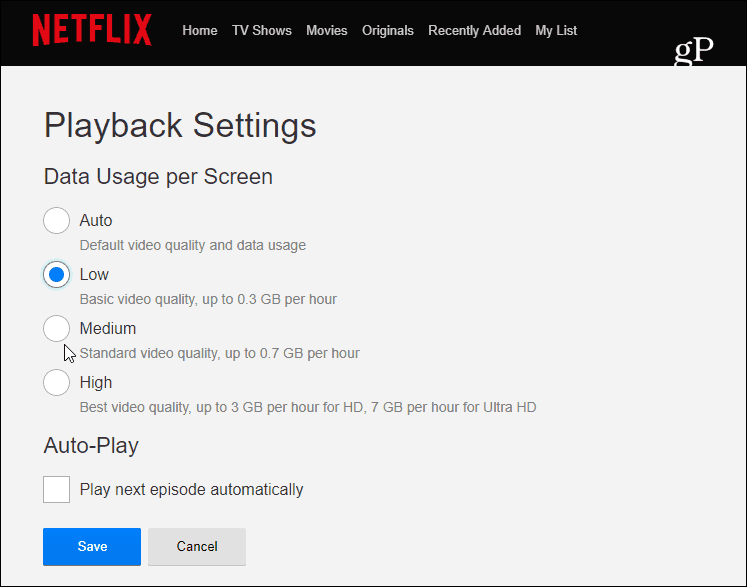
Preuzmite emisije na Wi-Fi mreži za izvanmrežno gledanje
Vaša je najbolja opcija za spremanje podataka i gledanjevaš omiljeni sadržaj dok ste u pokretu je preuzimanje Netflix sadržaja putem Wi-Fi-ja prije nego što izađete iz kuće. Nije dostupno sve za preuzimanje, ali dobar je dio Netflix knjižnice. Zapravo, najlakši način za dobivanje sadržaja jest provjeriti odjeljak "Dostupno za preuzimanje" u aplikaciji. Također u Postavkama aplikacija želite odabrati kvalitetu videozapisa za svoja preuzimanja. Ovdje morate imati na umu da će HD kvaliteta zauzeti više prostora. I najvažnije, provjerite je li vaš sadržaj postavljen za preuzimanje samo putem Wi-Fi-ja.
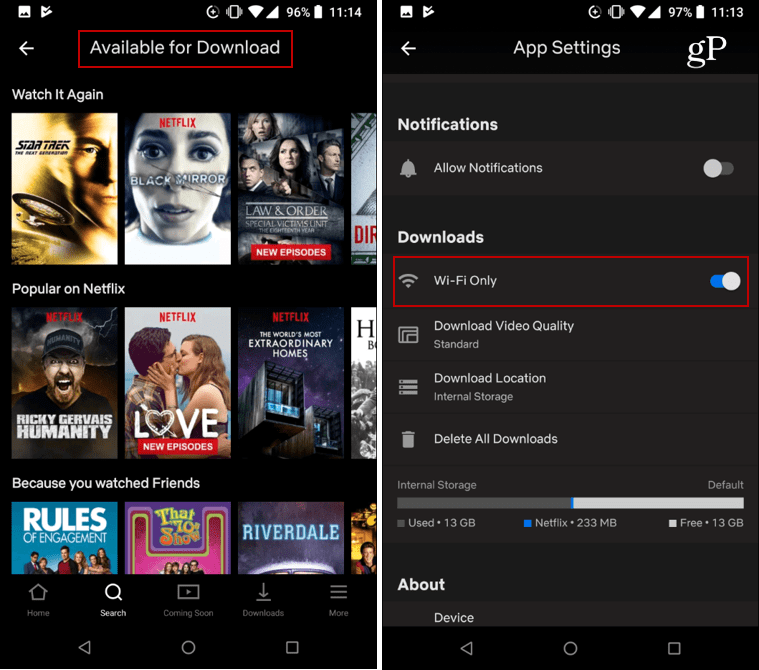
Koliko koristite svoj mobilni uređaj za gledanje sadržaja Netflixa? Ostavite nam komentar u odjeljku ispod i javite nam svoje misli.








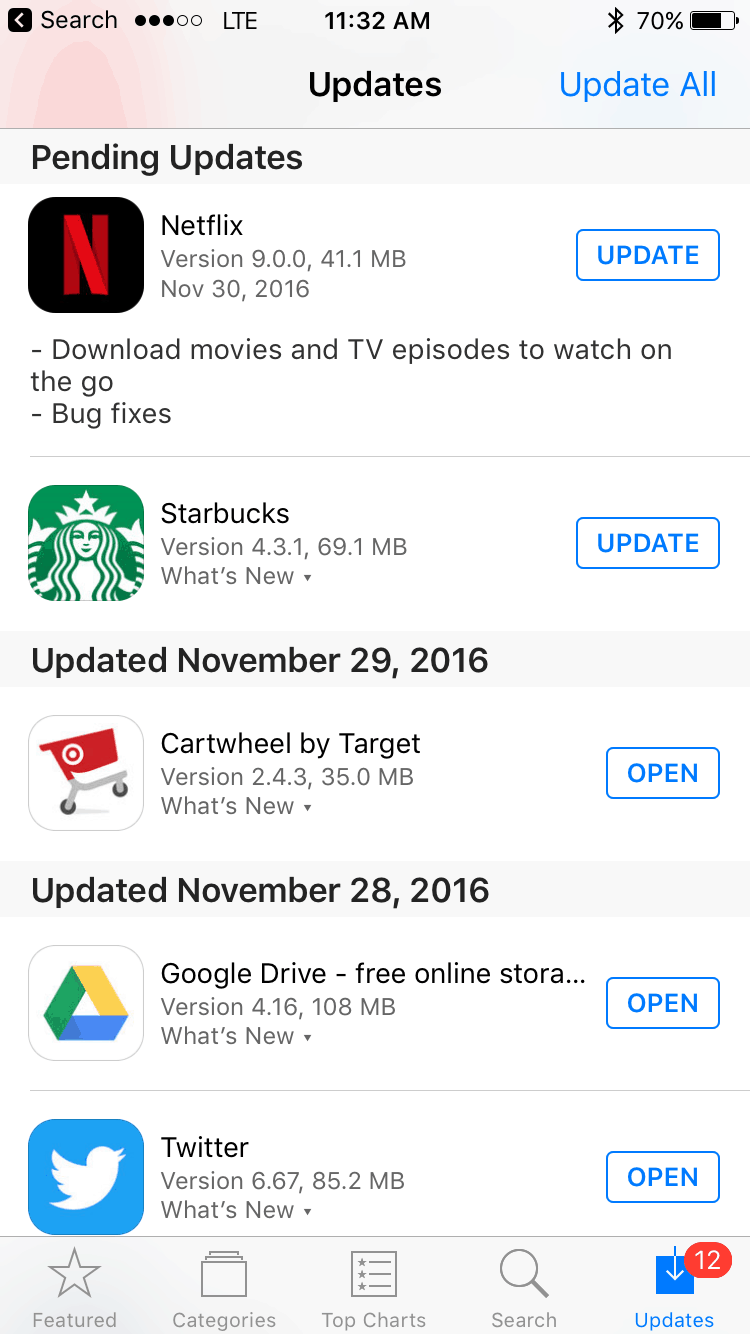

Ostavite komentar